أفضل 4 أدوات رائعة لإزالة العلامات المائية من Dxtory تحتاجها
Dxtory هي أداة رائعة لتسجيل ألعاب الفيديو. تم تطوير مسجل فيديو خاص بـ OpenGL و DirectX. فيما يتعلق ببيانات الفيديو ، يمكنه التقاط لقطات OpenGL و DirectX بسرعة. كما أنه يعطي نتائج ممتازة لأنه لا يعاني من تدهور الجودة أثناء المعالجة. إنه سهل الاستخدام ويحتوي على جميع الميزات التي تحتاجها لتسجيل الفيديو على جهاز الكمبيوتر الخاص بك. ومع ذلك ، فإن العلامة المائية على الصورة تجعلها أقل جاذبية. يتعلم كيفية إزالة العلامة المائية Dxtory في هذا المنشور.
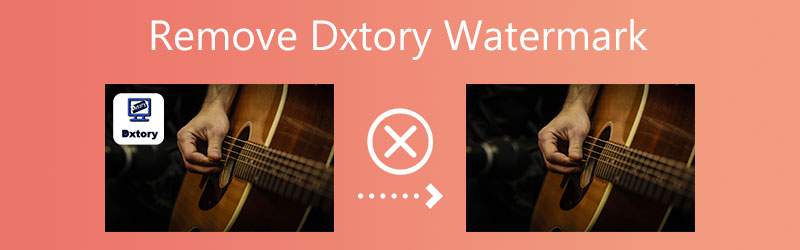

الجزء 1. كيفية إزالة العلامة المائية Dxtory
1. مزيل العلامة المائية المجاني عبر الإنترنت
الأداة المستندة إلى الويب ، مزيل العلامة المائية المجاني عبر الإنترنت، يسمح للمستخدمين بحذف العلامات المائية من الصور ومقاطع الفيديو المحفوظة على الإنترنت. نظرًا لأن مزيل العلامات المائية الرقمي هذا يتميز بواجهة مستخدم بسيطة ودليل تعليمات مفصل ، فهو سهل الاستخدام. بصفتك عمولة ، يمكنك استخدامها لإزالة العلامات المائية من أي صورة تملكها ، وليس فقط تلك العلامات المائية عليها ، كما فعلت مع صورتك. بعد إزالة العلامة المائية ، سيتم حفظ الصورة بنفس الطريقة السابقة إذا كنت تستخدم هذا التطبيق.
يمكّنك مزيل العلامات المائية الرائع عبر الإنترنت من اختيار أداة المسح التي ستستخدمها ، إما باستخدام مضلع أو حلقة أو فرشاة رسم. إنها ميزة بارزة لمزيل العلامة المائية. إذا قمت بحذف العلامة المائية عن طريق الخطأ ، يمكنك العودة إلى الإعداد الأصلي.
الخطوة 1. أدخل Free Watermark Remover Online في شريط البحث في متصفح الويب الخاص بك لتحديد موقع هذه الأداة على الإنترنت. بعد ذلك ، في الصفحة التي تحتوي على نتائج البحث ، اختر الرابط الأول الذي يظهر. لتحميل صورتك ، استخدم ملف تحميل الصور على الشاشة الرئيسية للتطبيق. بعد اختيار صورتك من قائمة العرض ، انقر فوق افتح زر.
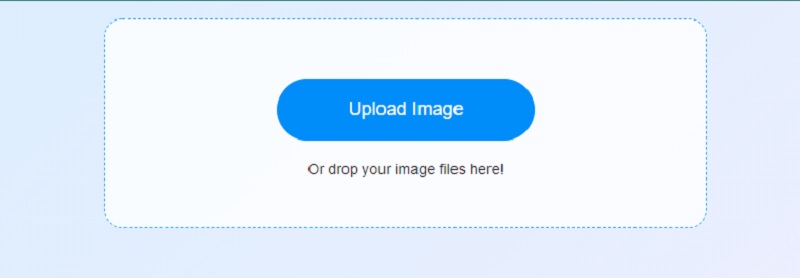
الخطوة 2: بعد ذلك ، اختر أداة الإزالة التي تلبي متطلباتك بشكل أكثر فاعلية من الخيارات الموضحة من قبل. يمكنك تحديد شكل مرسوم أو شكل لاسو أو شكل مضلع. ارسم مقطع النموذج الذي لا تريد الاحتفاظ به باستخدام ملف متعدد الأضلاع اختيار. ثم حدد الزر المسمى يزيل بمجرد الانتهاء.
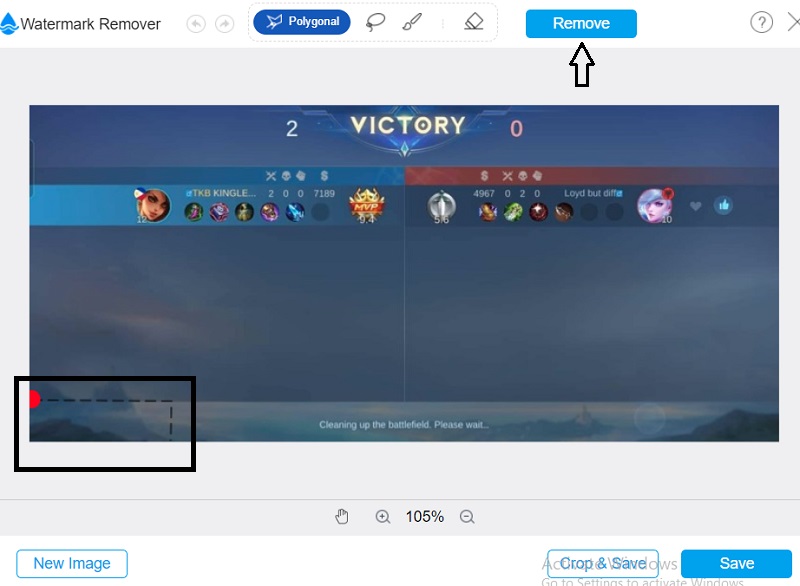
الخطوه 3: أختر حفظ من خيارات حفظ الملف في القائمة المنسدلة. بعد ذلك ، سيتم حفظ الملف الذي كنت تعمل عليه تلقائيًا في المجلد الصحيح.
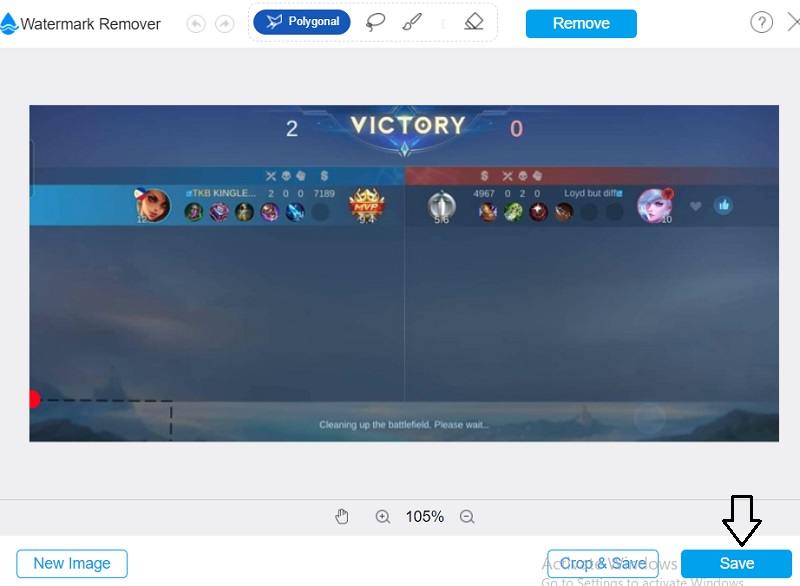
2. InPaint
سيمحو مزيل الملصقات InPaint أي علامات غير مرغوب فيها من الصورة مع ضمان احتفاظ اللقطة بجودتها الأصلية. يمنح المستخدمين الوصول إلى أدوات التحرير الأساسية ، مما يجعل التنقل في واجهة المستخدم أسهل بكثير بالنسبة لهم. ألق نظرة على الخطوات المباشرة المذكورة في هذا الجزء من المقالة.
الخطوة 1: يمكنك تحميل صورة إلى InPaint من خلال زيارة الصفحة الرئيسية للموقع. ابحث عن الخيار المسمى رفع، واختر الصورة التي تريد العمل بها من القائمة الناتجة.
الخطوة 2: ثم ، باستخدام قلم التمييز الموجود على جانب القلم ، اختر العلامة المائية التي ترغب في إزالتها ، وامسحها عن السطح.
الخطوه 3: لمسح العلامة المائية لصورتك بنجاح ، سيتعين عليك الضغط على يركض زر.
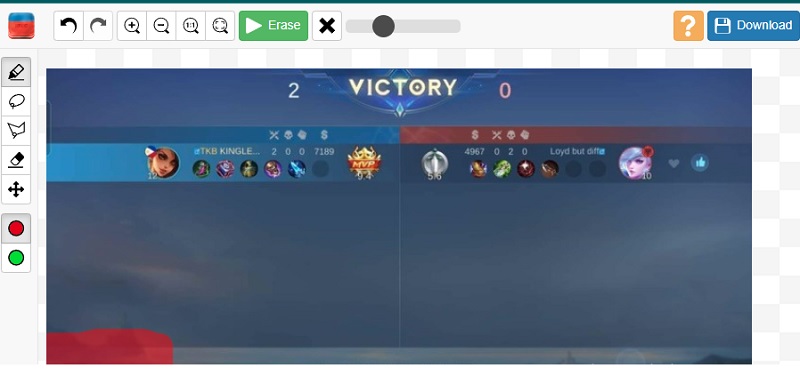
3. مزيل العلامة المائية Apowersoft Online
برنامج إزالة العلامة المائية المجاني عبر الإنترنت هو Apowersoft Video Watermark Remover. يجعل تعتيم العلامة المائية الأصلية إزالتها أكثر سهولة. يمكن أيضًا تغطية العلامة المائية بسلسلة من النقاط التي تحجب الإصدارات السابقة. تطبيق إزالة العلامة المائية المجاني هذا متوافق فقط مع عدد قليل من تنسيقات الفيديو على الإنترنت. لن تحتاج بعد الآن إلى القلق بشأن المشاكل المختلطة إذا كنت تستخدم Apowersoft. نظرًا لأنه تم تحسين الفيديو الخاص بك في هذه المرحلة ، فسيكون من السهل جدًا نقله إلى موقع مختلف. يمكنك إزالة العلامة المائية المعروضة على Animaker عند استخدام Apowersoft Online Video Watermark Remover.
يتم إعطاء تعليمات مفصلة في الخطوات التالية.
الخطوة 1: يمكن الوصول إلى الموقع باستخدام متصفحات الويب. للمتابعة ، انقر في أي مكان أعلاه. تم شرح تشغيل البرنامج في هذا الدليل. بعد إزالة العلامة المائية من الصورة ، قم باستيراد الفيلم.
الخطوة 2: بعد الانتهاء من رفع، حرك المربع إلى اليسار لإزالة العلامة المائية. بمجرد أن تختار محو من القائمة ، لن تظهر العلامة بعد الآن على الصورة.
الخطوه 3: بعد إزالة الملف ، اختر موقعًا لحفظه بالنقر فوق تحميل اختيار.
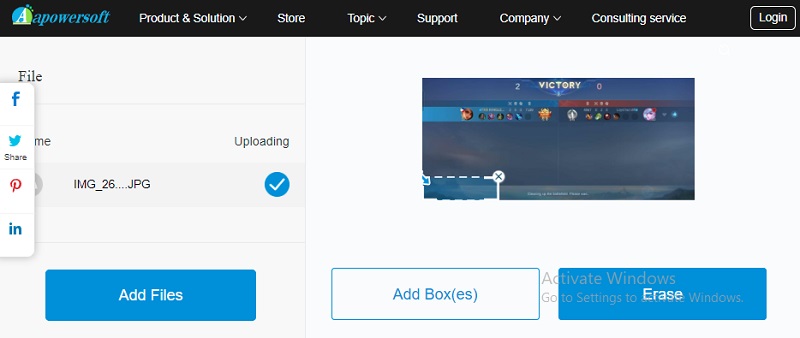
4. PixCut
PixCut هو محرر صور مثالي عبر الإنترنت يمنح المستخدمين خيارات وقوالب وأدوات تحرير متنوعة لتحسين المظهر العام لصورهم. يتم تحقيق ذلك من خلال منح المستخدم إمكانية الوصول إلى العديد من الأدوات المتقدمة. بالإضافة إلى ذلك ، فهي مزودة بميزة قد تخلق صورة من خلال الالتزام بالقياسات المطلوبة لنوعها المحدد. ما عليك سوى حفظ صورتك على جهاز الكمبيوتر الخاص بك بعد تحميلها ، وإجراء أي تعديلات مطلوبة ، ثم حفظها. لسوء الحظ ، نظرًا لقيود مُحسِّن دقة الصورة هذا ، لا يمكنه توسيع حجم ملف الصورة إلى ما بعد نقطة معينة.
الخطوة 1: بعد التنقل في موقع PixCut على الويب ، تحتاج إلى النقر فوق الزر المسمى تحميل صورة لتحميل الملف الذي تريد تحريره في البرنامج.
الخطوة 2: عند اكتمال هذا الإجراء ، سيعرض كل من الصورة كما التقطتها في البداية والنسخة المحسنة.
الخطوه 3: أنت حر في الانتقال إلى الخطوة التالية ، والتي تتطلب النقر فوق الخيار المعنون تحميل بدون العلامة المائية. من ناحية أخرى ، لتثبيت هذا بدون علامة مائية مرئية ، ستحتاج إلى رصيد ائتماني أعلى بكثير مما لديك الآن.
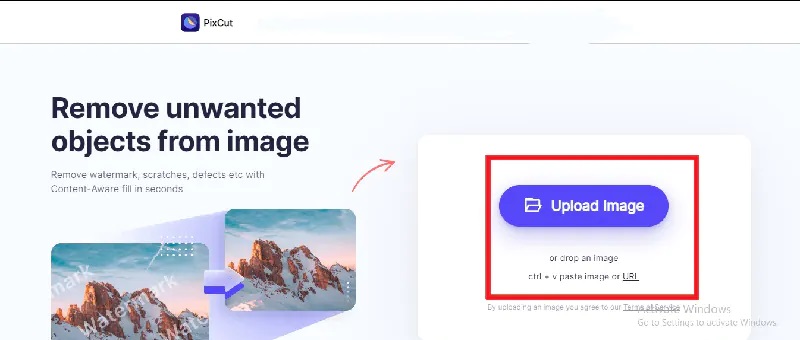
الجزء 2. مخطط المقارنة
- ميزات
- يزيل العلامة المائية دون فقدان الجودة
- لوحة القيادة ودية
- يزيل العلامة المائية بلا حدود
| مزيل العلامة المائية المجاني عبر الإنترنت | InPaint | مزيل العلامة المائية Apowersoft على الإنترنت | PixCut |
الجزء 3. أسئلة وأجوبة حول إزالة Dxtory العلامة المائية
لماذا تتأخر مقاطع فيديو Dxtory وتتلعثم؟
أولاً ، تحقق من أن سرعة الكتابة على القرص الصلب لا تقل عن 60 ميجابايت / ثانية. يمكنك تحديد موقعه بالانتقال إلى علامة التبويب Dxtory المسمى إعداد المجلد. في معظم الأوقات ، تنشأ هذه المشكلة لأن جهاز التخزين الخاص بك لا يمكنه كتابة الملف المسجل بالسرعة الكافية.
هل Dxtory متوافق مع الحد الأدنى من أجهزة الكمبيوتر؟
Dxtory هي أداة قوية لتسجيل الأفلام باستخدام تطبيقات DirectX و OpenGL. بالإضافة إلى ذلك ، يتم استرداد البيانات فورًا عبر مخزن مؤقت للذاكرة السطحية ، وهو سبب آخر لكون هذه أداة رائعة لأجهزة الكمبيوتر منخفضة الأداء.
هل من الممكن استخدام Dxtory على جهاز Mac؟
على الرغم من أنه لا يمكن الوصول إلى Dxtory لنظام التشغيل Mac ، إلا أن بعض البدائل متوافقة مع macOS وتوفر وظائف مماثلة. يعد OBS Studio الآن البديل الأكثر فعالية لبرامج Mac ، مفتوح المصدر ومجاني.
الاستنتاجات
Dxtory ممتاز حقًا لتسجيل طريقة اللعب من ألعاب الفيديو. ومع ذلك ، بغض النظر عن مدى روعته ، فإنه سيضع علامة مائية على أي لقطة يتم التقاطها. لحسن الحظ ، هناك إزالة العلامة المائية Dxtory الأدوات التي يمكنك الاعتماد عليها لإزالة العلامات المائية.


